想要为图片直接添加边框,你们知道使用135微信编辑器软件是怎么操作的吗?本篇教程小编就为大伙带来了135微信编辑器为图片直接添加边框的具体流程介绍。
首先我们登录135微信编辑器,在编辑器中点击上传图片,选择一张图片。点击上传。
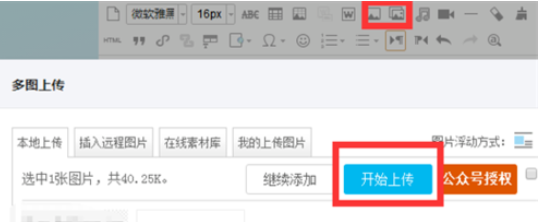
然后我们在编辑器中上传了这张图片后,点击该图片,会出现一个图片编辑选项,选择编辑。
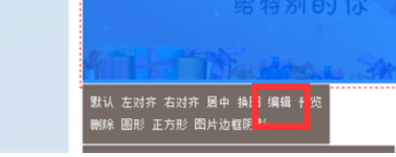
接着我们在你选择编辑这个选项之后,会出现一个图片编辑器,就跟线上P图一样。
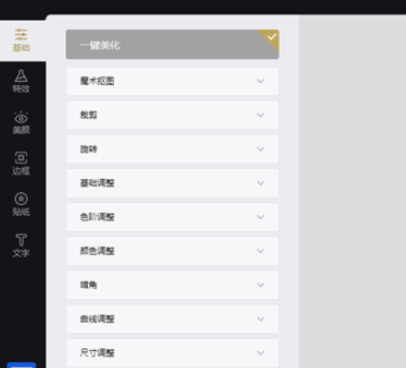
这时点击最右边的边框,里面有各种边框风格供你选择。
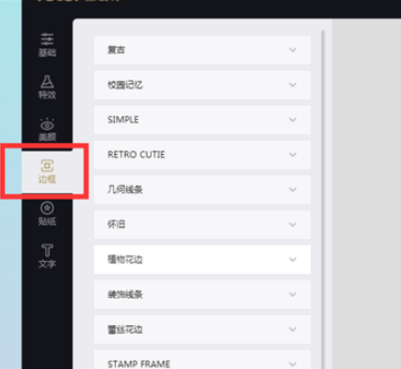
比如我选择复古的主题,里面有各种复古的边框,我选择了一种复古边框,点击应用。
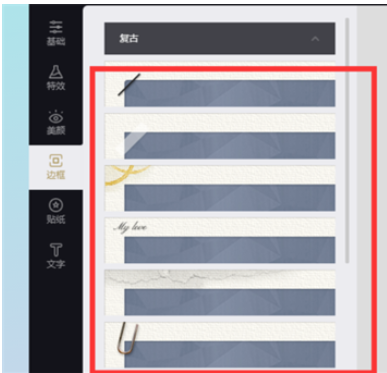
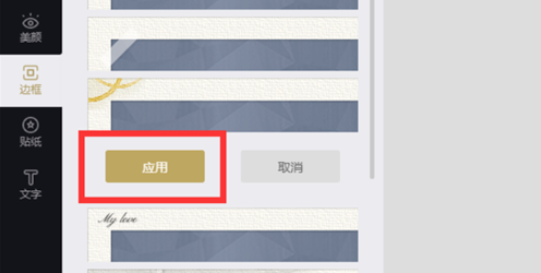
应用了这种复古边框,右边的预览图会显现出加了边框的效果。最后我们点击右上角的保存就行了。
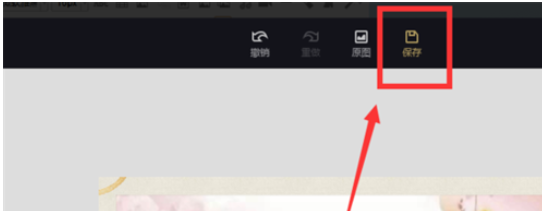
相信你们看完了上文讲解的135微信编辑器为图片直接添加边框的具体流程介绍,你们是不是都学会了呀!



 超凡先锋
超凡先锋 途游五子棋
途游五子棋 超级玛丽
超级玛丽 口袋妖怪绿宝石
口袋妖怪绿宝石 地牢求生
地牢求生 原神
原神 凹凸世界
凹凸世界 热血江湖
热血江湖 王牌战争
王牌战争 荒岛求生
荒岛求生 植物大战僵尸无尽版
植物大战僵尸无尽版 第五人格
第五人格 香肠派对
香肠派对 问道2手游
问道2手游




























